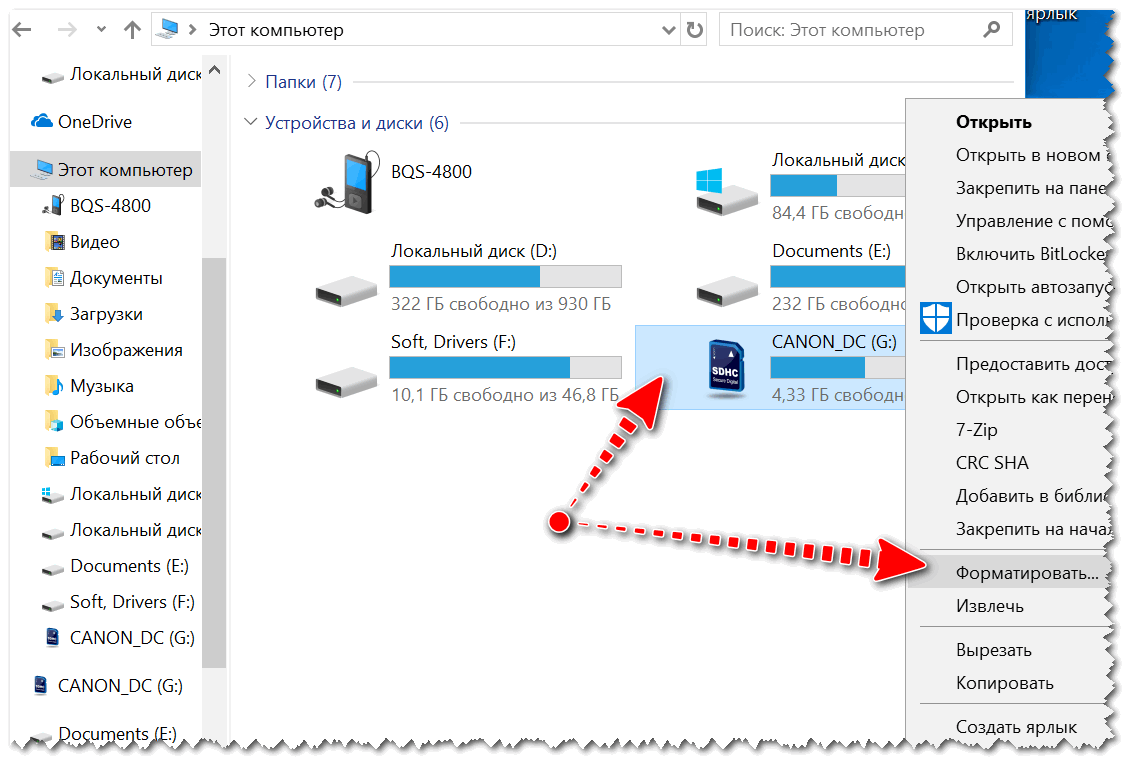
Kuidas SD-kaarti vormindada?
Sisu
Mis on SD-kaardi vormindamine?
Mälukaardid on suhteliselt väikesed andmekandjad, mis suudavad salvestada suuri andmemahtusid. Nad on meid saatnud iga päev üle 20 aasta. SD-kaarte kasutatakse iga päev nutitelefonide, kaamerate, mobiilsete arvutite või videomakkide jaoks.
Alates esimese mälukaardi turule toomisest on seda tüüpi andmekandjad teinud läbi tõelise evolutsiooni. Mobiilseadmete armastajad tunnevad ilmselt kõige paremini SD- ja microSD-kaarte, mis on meid saatnud juba aastaid. Kas mäletate aegu, mil need mugavad salvestusseadmed olid saadaval mahuga 512 MB kuni 2 GB?
Kunagi, klassikaliste telefonide ja Symbiani kasutava Nokia ajal, oli see microSD- ja SD-kaartide maht kõige populaarsem. Kuid aja jooksul on tehnoloogia arenenud ja tänapäeval kasutame seda tüüpi meediume sageli mitmesaja gigabaidise mahuga. Sony Ericssoni tehnoloogia fännid mäletavad kindlasti veel üht mälukaardistandardit – M2 ehk Memory Stick Micro.
Õnneks jäi see vähese hulga seadmetega ühilduv lahendus kiiresti minevikku. Viimasel ajal on Huawei aga propageerinud oma nägemust kaasaskantavast andmekandjast ja selle nimeks on Nano Memory.
Tasub meeles pidada, et pärast mälukaartide ostmist, enne kui hakkate neid kasutama, tuleb need vormindada. Mis on vormindamine? See on protsess, mille käigus kustutatakse kõik hetkel kaardile salvestatud andmed ja meedium ise valmistatakse ette kasutamiseks uues seadmes. Väga oluline on see läbi viia enne kaardi paigaldamist järgmisse seadmesse - sageli juhtub, et varem kasutatud seade loob sellele oma kaustade ja alamkaustade süsteemi, millel pole midagi pistmist sellega, kuidas meediumit haldatakse. järgmise seadme puhul, millega seda kasutatakse.
Mälukaardid ise on aga suurepärane võimalus mälumahu suurendamiseks. Sageli kõik mobiilseadmed, kaamerad jne. on varustatud suhteliselt tagasihoidliku sisseehitatud mäluga või – äärmisel juhul – ei paku seda kasutajaandmete vajadusteks üldse.
SD-kaardi vormindamine - erinevad viisid
SD-kaardi vormindamiseks on mitu võimalust. Siin on valik meie ja me peame valima selle, mis on meile kõige mugavam. Pidage aga meeles, et andmekandja vormindamine on pöördumatu protsess. Seega tasub varundada kõik SD-kaardile salvestatud olulised failid.
Kustutatud andmete taastamine kodus on peaaegu võimatu. Vastupidi, sellise ametiga tegelevad spetsialistid hindavad oma teenuseid sageli väga kõrgelt, nii et kaasaskantava andmekandja statistilise kasutaja jaoks võib sellise abi kasutamine olla lihtsalt võimatu.
Esiteks saame mälukaardi vormindada arvuti kaudu. Enamikul sülearvutitel on spetsiaalne SD-kaardi pesa, nii et SD-kaardi ühendamine ei tohiks nende jaoks probleeme tekitada. Arvuti puhul tuleb aga USB-porti ühendada mälukaardilugeja või otse emaplaadiga ühendatud mälukaardilugeja (tänapäeval on see lahendus haruldane). Vormindamine ise toimub Windowsi kettahaldustööriista kaudu.
See on saadaval selle arvuti tööriistas. Pärast kettahaldusmooduli käivitamist leiame sellest oma SD-kaardi. Klõpsake selle ikoonil ja valige kontekstimenüüst "Vorminda". Pärast seda ilmuvas dialoogiaknas valige "Jah", määrake kaardile silt. Järgmine meie ees olev ülesanne on ühe failisüsteemi valik: NTFS, FAT32 ja exFAT. Pärast sobiva valimist klõpsake "OK", seejärel vormindatakse SD-kaart kiires tempos.
Teine viis SD-kaardi vormindamiseks on kasutada File Explorerit. Käivitame selle ja vahekaardilt "See arvuti" leiame oma SD-kaardi. Seejärel paremklõpsake selle ikoonil ja valige Vorming. Edasised sammud on sarnased nendega, mida soovitatakse kettahaldusutiliidi abil vormindamiseks. Ilmub dialoogiboks, milles kinnitame kaardi vormindamise soovi, klõpsates "Jah". Seejärel anname kaardile sildi, valime ühe failisüsteemidest (NTFS, FAT32 või exFAT). Pärast nende sammude sooritamist valige "OK" ja arvuti vormindab meie SD-kaardi väga tõhusalt ja kiiresti.
Viimane meetod on vaieldamatult kõige lihtsam, taskukohasem ja hõlpsamini kasutatav. Enamikul SD-kaarte kasutavatel seadmetel on seadetes võimalus välise andmekandja vormindamiseks. Selle kasutamine annab meile suurima kindlustunde, et SD-kaart on antud riistvaraga töötamiseks korralikult ette valmistatud. Kui tahame seda meediumivormingu meetodit kasutada, peame seadme pessa sisestama mälukaardi. Seejärel peame need käivitama ja sisenema seadete menüüsse. Peaks olema üksus sildiga "Massmälu" või "SD-kaart". Pärast selle valimist peaks ilmuma välise andmekandja vormindamise võimalus.
Kuidas vormindada SD-kaarti auto dvr-i jaoks?
Kindlasti tekib teie peas küsimus - milline vormindusviis on autokaamera jaoks optimaalne? Kuna iga SD-kaarte kasutav seade haldab taolist meediat vastavalt oma vajadustele, siis tasub kindlasti proovida kaarti esmalt vormindada just selle videomaki tasemelt. Võib oletada, et enamus juhtivate kaubamärkide tooteid, mis toodavad näiteks autoraadioid Nextbase, peaks teile seda funktsiooni pakkuma. Seejärel võtab vormindamine mõne minuti ja teie seade valmistab ette meediumi ning loob sellele vajalikud failid ja kaustad. Vormingu funktsioon peaks, nagu varem mainitud, olema saadaval meie ostetud autokaamera seadete menüüs.
Kui te seadetest sobivat valikut ei leia, peate mälukaardi arvutiga ühendama ning otsustama oma kaasaskantava andmekandja sel viisil ette valmistada ja korraldada. See võtab teil veidi rohkem aega, kuid tänu meie nõuannetele saab selle ülesandega hakkama isegi mittespetsialist.
Kokkuvõte
Mälukaardi vormindamine enne selle DVR-i sisestamist on lihtne. See on aga vajalik selleks, et seade korralikult töötaks ja meie jaoks kvaliteetseid videomaterjale jäädvustaks. SD-kaardi vormindamiseks peate selle sisestama arvutiga ühendatud lugejasse. Sellises olukorras saame kasutada ühte kahest meetodist - need, mis on seotud kettahaldustööriista või Windows Exploreriga. Mõlemad meetodid ei tohiks probleeme tekitada isegi mittespetsialistidele. Kõige mugavam ja üldiselt soovitatav viis SD-kaardi vormindamiseks armatuurkaamera jaoks on seadistada see seadmest endast.
Seejärel kohandab ta meediumi kaustastruktuuri täpselt oma vajadustele vastavaks. Seda funktsiooni pakuvad meile kõik juhtivate tootjate autokaamerate mudelid. Kui te aga seda oma seadmest ei leia, peate kasutama ühte eelnevalt mainitud vormindamismeetoditest, kasutades Windowsi arvutit.
Pange tähele, et meedia vormindamine pole võimalik ilma microSD-kaardi lugejata. Sülearvutid on selle lahendusega tehases kaasas. Lauaarvutite jaoks peate ostma SD-kaardi lugeja, mis ühendatakse USB-porti.

